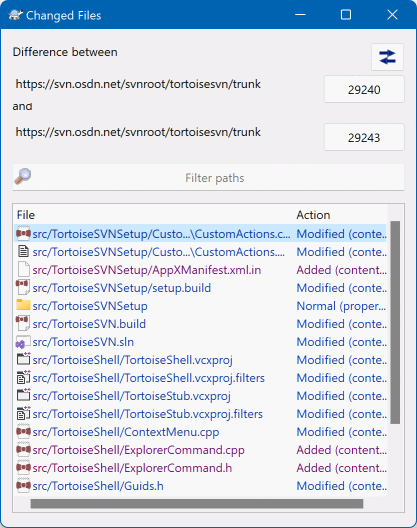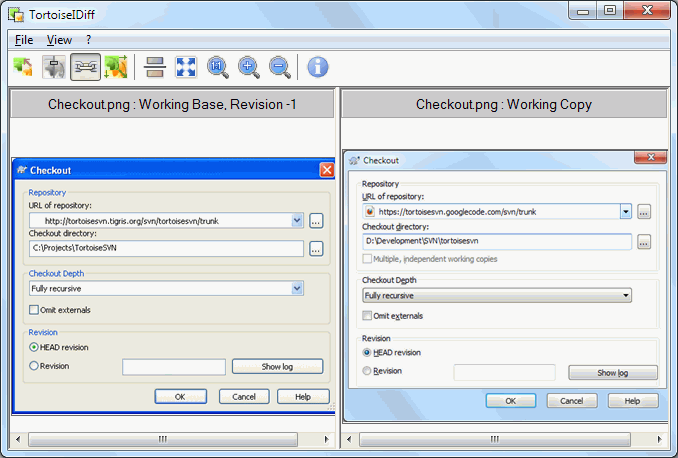Jedan od najčešćih zahteva u razvoju projekta je da se vidi šta je izmenjeno. Možete želeti da vidite razlike između dve revizije istog fajla, ili razlike između dva posbna fajla. TortoiseSVN ima ugrađen alat zvani TortoiseMerge za pregledanje razlika tekst fajlova. Da bi se pregledale razlike fajlova slika, TortoiseSVN takođe ima alat koji se zove TortoiseIDiff. svakako, možete koristiti vaš favorit diff program ako želite.
- Lokalne izmene
Ako želite da vidite koje izmene ste vi uradili u vašoj radnoj kopiji, samo koristite eksplorerov kontekst meni i izaberite → .
- Razlike ka sledećoj grana/oznaka
Ako želite da vidite šta je izmenjeno na deblu (ako radite na grani) ili na specifičnoj grani (ako radite na deblu), možete koristiti eksplorer kontekst meni. Samo držite Shift taster dok uradite desni klik na fajl. Tada izaberite → . U sledećem dijalogu specificirajte URL u spremištu sa kojim hoćete da poredite vaš lokalni fajl.
Možete takođe koristiti pretraživač spremišta i izabrati dva stabla za diff, možda dve oznake, ili granu/oznaku i deblo. Kontekst meni omogućava vam da ih poredite koristeći . Pročitajte više u odeljak pod imenom „Poređenje foldera“.
- Razlike od prethodne revizije
Ako želite da vidite razlike između posebne revizije i vaše radne kopije, oristite Revizioni Dnevnik dijalog, izaberite reviziju koja vas interesuje, zatim izaberite iz kontekst menija.
Ako želite da vidite razlike između zadnje urezane revizije i vaše radne kopije, uzimajući da radna kopija nije izmenjena, samo uradite desni klik na fajl. Zatim izaberite → . Ovo će omogućiti diff između revizije pre zadnjeg -urezivanja-datuma (kako je zapisana u vašoj radnoj kopiji= i radne OSNOVE. Ovo vam prikazuje zadnje izmene tog fajla koje su dovele do stanja koje sada vidite u vašoj radnoj kopiji. To će prikazati izmene novije od vaše radne kopije.
- Razlike između dve prethodne revizije
Ako želite da vidite razlike između dve revizije koje su već urezane, koristite Revizioni Dnevnik i izaberite dve revizije koje želite da poredite koristeći uobičajen Ctrl-modifikator). Zatim izaberite iz kontekst menija.
Ako ovo uradite iz revizionog dnevnika za foldere, Poređenje Revizija dijalog se pojavljuje, prikazujući listu izmenjenih fajlova u tom folderu. Pročitajte više u odeljak pod imenom „Poređenje foldera“.
- Izmene učinjene pri urezivanju
Ako želite da vidite izmene napravljene na svim fajlovima u pojedinoj reviziji u jednom pregledu, možete koristiti Ujedinjen-Diff izlaz (GNU format zakrpa). Ovo prikazuje samo razlike nekoliko linija u sadržaju. Teže je čitati nego vizuelno poređenje fajla, ali će prikazati sve izmene zajedno. Iz Revizioni Dnevnik dijaloga izaberite reviziju koja vas interesuje, zatim izaberite iz kontekst menija.
- Razlike između fajlova
Ako želite da vidite razlike između dva različita fajla, možete to uraditi direktno u pretraživaču izboromoba fajla (koristeći običan Ctrl-modifikator). Zatim iz pretraživačevog kontekst menija izaberite → .
Ako fajlovi za poređenje nisu smešteni u istom folderu koristite komandu → da označite prvi fajl za difovanje, zatim potraljžite drugi fajl i koristite → . Da uklonite označen fajl koristite komandu → ponovo ali držite Ctrl-modifikator dok klikćete.
- Razlike između RK fajl/folder i URL
Ako želite da vidite razlike između fajla u vašoj radnoj kopiji, i fajl u bilo kojem Subverzionom spremištu, možete to uraditi direktno u pretraživaču izborom fajla zatim držeći Shift taster dok desnim klikom dobijete kontekst meni. Izaberite → . Možete uraditi istu stvar za folder radne kopije. TortoiseMerge prikazuje ove razlike na isti način kao što je prikazano u fajlu zakrpe - lista izmenjenih fajlova koje možete pregledati jedan po jedan.
- Razlike sa krivac informacijama
Ako želite da vidite ne samo razlike već i autore, revizija i datum gde su izmene izvršene, možete kombinovati diff i okrivi izveštaje u okviru revizionog dnevnik dijaloga. Pročitajte odeljak pod imenom „Razlikeke okrivljavanja“ za više detalja.
- Razlike između foldera
Ugrađeni alat koji daje TortoiseSVN ne podržava viđene razlike između hijerarhije foldera. Alo ako imate spoljašnji alat koji podržava te osobine možete ga koristiti umesto toga. U odeljak pod imenom „Spoljašnji Razl/Stopi alat“ mi vam kažemo o nekim alatima koji su korišćeni.
Ako ste konfigurisali diff alat treće strane, možete koristiti Shift kada izaberete Diff komandu da koristite alternativni alat. Pročitajte odeljak pod imenom „Spoljašnji program podešavanja“ da nađete o konfiguraciji drugih diff alata.
Ponekad u životu projekta možete izmeniti završetak linija od CRLF u LF, ili možete izmeniti uvlačenje paragrafa. Na nesreću ovo će označiti veliki broj linija kao izmenjene, čak i kad nema izmena značajnog koda. Opcije će ovde pomoći da se upravlja ovim izmenama kada one dođu da se uporede i primene razlike. Možete videti ova podešavanja u Stopi i Okrivi dijalozima, isto kao i u podešavanju TortoiseMerge.
Zanemari završetak linija izbacuje izmene koje su samo zbog razlika u stilu završetka linija.
Poređenje belina uključuje sve izmene u uvlačenju i beline unutar linije kao dodate/uklonjene linije.
Zanemari izmene beline isključuje izmene koje su samo zbog izmena u iznosu ili tipu beline, npr. izmenom uvlačenja ili izmenom tabova ili razmaka. Dodavanjem beline gde nisu bila ranije, ili potpuno uklanjanjem beline je još uvek je prikazano kao promena.
Zanemari sve beline isključuje sve samo-belina izmene.
Prirodno, svaka linija sa izmenjenim sadržajem uvek je uključena u diff.
Kada izaberete dva stabla u okviru pretraživača spremišta, ili kada izaberete dve revizije foldera u dnevnik dijalogu, možete → .
Ovaj dijalog prikazuje listu fajlova koji su izmenjeni i dozvoljava vam da uporedite ili okrivite njih pojedinačno koristeći kontekst meni.
Možete izvesti stablo izmena, što je korisno ako želite da pošaljete još nekome strukturu stabla projekta, ali sadrži samo fajlove koji su izmenjeni. Ova operacija radi samo na izabranim fajlovima, potrebno je da izaberete fajlove od interesa - obično to znači svi od njih - i zatim → . Bićete upitani za lokaciju da sačuvate stablo izmena.
Možete takođe izvesti lista izmenjenih fajlova u tekst fajl koristeći → .
Ako želite da izvezete listu fajlova i akciju (izmenjen,dodat,obrisan) takođe, možete to uraditi koristeći →
Dugme na vrhu omogućava da izmenite pravac poređenja. Možete prikazati izmene potrebne da uzmete od A do B, ili ako više volite, od B do A.
Dugmići sa revizionim brojevima na sebi mogu se koristiti za izmene za različite revizione opsege. Kada izmenite opseg, lista stavki koja pravi razliku između dve revizije biće obnovljen automatski.
Ako je lista fajlimena veoma duga, možete koristiti traži boks da redukujete listu fajlimena koja sadrže specifičan tekst. Primetimo da se koristi jednostavno pretraživanje teksta, zako da ako želite da redukujete listu na C izvorne fajlove morate uneti .c pre nego *.c.
Postoji mnogo alata dostupnih za razlikovanje tekst fajlova, uključujući naš TortoiseMerge, ali mi često nalazimo sebe da želimo takođe da vidimo kako kako se fajl slike izmenio. To je zašto smo kreirali TortoiseIDiff.
→ za svaki od čestih fajl formata slike će startovati TortoiseIDiff da prikaže razlike u slici. Podrazumevano slike se prikazuju strana-po-stranu ali možete koristiti Pregled meni ili alatnom panelu da pređete na vrh-dno pregled umesto toga, ili ako više volite, možete preklopiti slike i pretpostaviti da koristite lajtboks.
Prirodno je da možete povećati ili smanjiti ili kružiti oko slike. Možete prikazati sliku u panelu jednostavnim levim-vučenjem. Ako izaberete Veži slike zajedno opciju, zatim otvorite panel kontrolu (skrolpult, mištočkić) na obe vezane slike.
Info boks slike prikazuje detalje fajla slike, kao što su veličina u pikselima, rezolucija i dubina boja. Ako se ovaj boks dobije koristite → da ga sakrijete. Možete dobiti iste informacije u alatsavetu ako letite mišem preko pulta naslova slike.
Kada su slike prekrivene, relativni intezitet slike (alfa mešavina) se kontroliše klizačem sa leve strane. Možete kliknuti bilo gde na klizaču da se podesi mešavina direktno, ili možete vući klizač da promenite mešavinu interaktivno. Ctrl+Shift-Wheel da izmenite mešavinu.
Dugme iznad slajdera varira između 0% i 100% mešavine, i ako dvostruko kliknete na dugme, smeša se menja automatski svake sekunde dok ne kliknete na dugme ponovo. Ovo može biti korisno kada tražite više malih promena.
Ponekad želite da vidite razlike pre nego smešu. Možete imati fajlove slike iz dve revizije ploče štampanog kola i želeti da vidite koje su trake promenjene. Ako onemogućite mod alfa smeše razlika će biti prikazana kao XOR vrednosto boje piksela. Nepromenjene površine biće potpuno bele a izmene će biti obojene.
Kada želite da dif ne-tekst dokumente vi normalno koristite softver korišćen da kreirate dokument koji razume format fajla. Za zajdničko korišćenje Mikrosoft Open Ofice postoji naravno određena podrška za pregledanje razlika i TortoiseSVN uključije skripte da ih dozove sa ispravnim podešavanjem kada vi dif fajlove sa dobro poznatom ekstenzijom. Vi proverite koja ekstenzija je podržana i dodate vašu odlaskom na → i kliknite u Eksterni programi section.
Problemi sa Ofisom 2010
Ako ste instalirali Click-to-Run verziju Ofisa 2010 i pokušate da dif dokumenta možete dobiti poruku greške od Vindous Skript Hosta nešto kao ovo: „ActiveX komponenta ne mogu kreirati objekat: word.Application“. Izgleda da koristite MSI-osnovanu verziju Ofice da dobijete dif funkcionalnost.
Ako alat kojim smo se snabdeli ne radi o što nam treb, treba probati jedan od mnogih programa otvorenog koda ili komercijalnih koji su dostupni. Svako ima svoje favorite i ta lista izgleda da nije kompletna, ali evo šta treba razmotriti:
- VinMerdž
WinMerge is a great open-source diff tool which can also handle directories.
- Nasilno spajanje
Perforce je komercijalni RCS, ali možete skinuti diff/stopi alat besplatno. Uzmite više informacija sa Perforce.
- KDiff3
KDiff3 je besplatan diff alat koji takođe može da opslužuje foldere. Možete ga skinuti sa here.
- SourceGear DiffMerge
SourceGear Vault je komercijalni RCS, ali možete skinuti dif/merdž alat besplatno. Preuzmite više informacija sa SourceGear.
- EgzamDif
EgzamDiff Standard je slobodan. Može raditi sa fajlovima ali ne sa imenicima. EgzamDiff Pro je šerver i dodaje brojne pogodnosti uključujući diff foldera i mogćnosti uređenja. U oba slučaja, verzija 3.2 i iznad koriste junikod. Možete ih skinuti sa PrestoSoft.
- Posle upoređenja
Sličan EgzamDiff Pro, ovo je je izvanredan šerver diff alat koji radi sa diff foldera i junikodom. Skinite ga sa Scooter Software.
- Araksovo spajanje
Araksis Merge je koristan komercijalni alat za diff i stapanje fajlova i foldera. On radi trostruko poređenje u stapanju i ima sinhronizacionu vezu za korišćenje ako ste izmenili red funkcija. Skinite ga sa Araxis.
Pročitajte odeljak pod imenom „Spoljašnji program podešavanja“ za informacije kako da se podesi TortoiseSVN da koristi ove alate.